Како да ресетујете подешавања Виндовс заштитног зида (4 метода)
Након дужег коришћења Виндовс заштитног зида , можда ће престати да ради како би требало. (Windows Firewall)Нарочито ако сте изменили његова напреднија подешавања или сте унели многе промене. Постаје тешко одредити основни проблем за проблеме са мрежним повезивањем. Једна ствар која функционише је да вратите Виндовс заштитни зид(Windows Firewall) на подразумеване поставке тако да избрише сва правила која су креирана и да можете поново да почнете да га конфигуришете од нуле. Ево четири различите методе да извршите ово ресетовање:
НАПОМЕНА(NOTE) : Овај водич функционише само ако користите кориснички налог(user account) са администраторским дозволама. Покрива Виндовс(Windows) 10, Виндовс(Windows) 7 и Виндовс(Windows) 8.1. За сваки метод помињемо верзију Виндовс(Windows) -а у којој ради. Ако не знате верзију Виндовс(Windows) -а коју имате, прочитајте: Коју верзију Виндовс-а имам инсталиран? (What version of Windows do I have installed?). Изворни заштитни зид је назван Виндовс Дефендер заштитни зид(Windows Defender Firewall) у оперативном систему Виндовс 10(Windows 10) , док у Виндовс 7(Windows 7) и Виндовс 8.1 задржава стари назив Виндовс заштитни зид(Windows Firewall) . За овај чланак користимо снимке екрана из оперативног система Виндовс 10(Windows 10) .
1. Како ресетовати Виндовс заштитни зид(Windows Firewall) на подразумевана подешавања (све верзије оперативног система Виндовс )(Windows)
Прво морате да отворите Виндовс заштитни зид(open the Windows Firewall) . Један од начина да то урадите је да отворите контролну таблу(Control Panel) , идите на Систем и безбедност(System and Security) и кликните или додирните Заштитни зид Виндовс заштитника(Windows Defender Firewall) .

У прозору Виндовс Дефендер заштитног зида(Windows Defender Firewall) кликните или додирните везу Врати подразумеване(Restore Defaults) вредности на левој страни прозора.

Информисани сте о томе шта значи вратити подразумевана подешавања за Виндовс заштитни зид(Windows Firewall) . Да бисте наставили, кликните или додирните Врати подразумевана подешавања(Restore Defaults) .

Виндовс(Windows) вам говори да ће избрисати све поставке Виндовс Дефендер заштитног зида(Windows Defender Firewall) које сте направили од када је Виндовс(Windows) инсталиран. Кликните(Click) или додирните Да(Yes) да бисте наставили.

Вратили сте се у прозор Виндовс заштитника заштитни зид(Windows Defender Firewall) и сва правила заштитног зида су сада враћена на почетне вредности, као што су биле када сте први пут инсталирали Виндовс(Windows) .
2. Како да ресетујете заштитни зид Виндовс Дефендер(Windows Defender Firewall) на подразумевана подешавања, уз Виндовс безбедност(Windows Security) ( само за Виндовс 10(Windows 10) )
У оперативном систему Виндовс 10 можете да вратите заштитни зид Виндовс Дефендер(Windows Defender Firewall) на подразумеване поставке из апликације Виндовс Сецурити(Windows Security) . У поље за претрагу на траци задатака унесите „заштитни зид и заштита мреже“("firewall & network protection") и кликните или додирните резултат претраге са истим именом.

Ово отвара апликацију Виндовс безбедност(Windows Security) , у одељку „ Заштитни зид и заштита мреже“(Firewall & network protection") са подешавањима. На дну ћете пронаћи везу за „Врати заштитне зидове на подразумеване вредности“. ("Restore firewalls to default.")Кликните или додирните на њега.
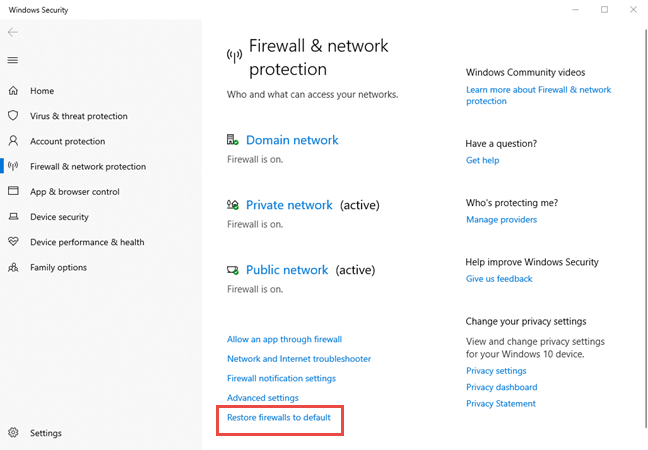
Отвара се нови прозор са објашњењем шта ово ради и како ће уклонити све поставке Виндовс заштитног зида . (Windows Firewall)Кликните или додирните дугме Врати подразумеване вредности(Restore defaults) .

Виндовс 10 тражи вашу потврду јер се радња не може поништити. Притисните Да(Yes) да бисте довршили ресетовање.

Вратили сте се у апликацију Виндовс безбедност(Windows Security) и сва правила заштитног зида су сада враћена на почетне вредности.
3. Како ресетовати Виндовс заштитни зид(Windows Firewall) на подразумевана подешавања из командне линије(Command Prompt) (све верзије оперативног система Виндовс )(Windows)
Можете ресетовати заштитни зид Виндовс заштитника(Windows Defender Firewall) на подразумеване поставке помоћу командне линије(Command Prompt) , такође познате као ЦМД. Отворите командну линију(Open the Command Prompt) као администратор и покрените следећу команду: нетсх адвфиревалл ресет(netsh advfirewall reset)

Притисните Ентер(Enter) на тастатури и Виндовс заштитни зид(Windows Firewall) ће се одмах ресетовати. Добијате само текстуалну поруку која каже ОК. 🙂 Иста команда се може покренути иу ПоверСхелл- у(PowerShell) .
4. Како да вратите Виндовс заштитни зид(Windows Firewall) на подразумеване вредности, користећи ПоверСхелл(PowerShell) (све верзије оперативног система Виндовс )(Windows)
Отворите ПоверСхелл(Open PowerShell) као администратор и покрените следећу команду: (Нев-Објецт -ЦомОбјецт ХНетЦфг.ФвПолици2).РестореЛоцалФиреваллДефаултс()((New-Object -ComObject HNetCfg.FwPolicy2).RestoreLocalFirewallDefaults())

Притисните Ентер(Enter) на тастатури и заштитни зид Виндовс Дефендер(Windows Defender Firewall) ће се одмах ресетовати, без икакве додатне потврде.
Да ли(Did) сте решили своје проблеме ресетовањем Виндовс заштитног зида(Windows Firewall) ?
Као што можете видети из овог водича, лако је вратити заштитни зид Виндовс Дефендер(Windows Defender Firewall) на његове подразумеване поставке. Можда сте били заражени злонамерним софтвером који је променио правила која сте поставили или су подешавања оштећена успут док сте покушавали да ручно конфигуришете заштитни зид Виндовс Дефендер . (Windows Defender Firewall)У сваком случају, применом ове процедуре заштитни зид Виндовс Дефендер(Windows Defender Firewall) поново ради. Препоручујемо вам да одмах почнете да постављате нова правила, јер неке од ваших апликација можда неће радити након уклањања старих правила. Обавестите нас у коментару испод да ли је ово решило ваше проблеме.
Related posts
Блокирајте апликације и игре да приступе интернету, помоћу Виндовс Дефендер заштитног зида
5 разлога зашто је Виндовс заштитни зид један од најбољих заштитних зидова
Једноставна питања: Шта је Виндовс заштитни зид и како га укључити или искључити?
Како уредити листу дозвољених апликација у заштитном зиду Виндовс Дефендер (и блокирати друге)
Скенирајте отворене портове и процените безбедност вашег система помоћу Нмап-а
Како креирати, конфигурисати и користити ВПН везу у Виндовс 8 и 8.1
Како додати, променити или уклонити ВПН везе у оперативном систему Виндовс 8.1
Шта се дешава када уклоните Интернет Екплорер из Виндовс-а?
Ажурирајте Виндовс 10 са другог рачунара на локалној мрежи или са интернета
Како да креирате, конфигуришете и користите ВПН везу на иПхоне-у (или иПад-у)
Како инсталирати било коју верзију Виндовс-а са других рачунара на мрежи
Како да конфигуришете подешавања прокси сервера у оперативном систему Виндовс 10 -
Како прилагодити поставке дељења мреже у оперативном систему Виндовс 7
Како да блокирате приступ интернету било којој Виндовс апликацији помоћу ОнеЦлицкФиревалл-а
Безбедност за све - Преглед ЕкпрессВПН 6 за Виндовс
Безбедност за све - Преглед ГлассВире-а. Прелепа алатка за праћење мреже!
Једноставна питања: Шта је двофакторска аутентификација или верификација у два корака?
О ИнПривате и Инцогнито. Шта је приватно прегледање? Који претраживач је најбољи?
Како да подесите прокси сервер у Цхроме-у, Фирефок-у, Едге-у и Опери
Како додати и користити ВПН у Виндовс 10 (све што треба да знате) -
